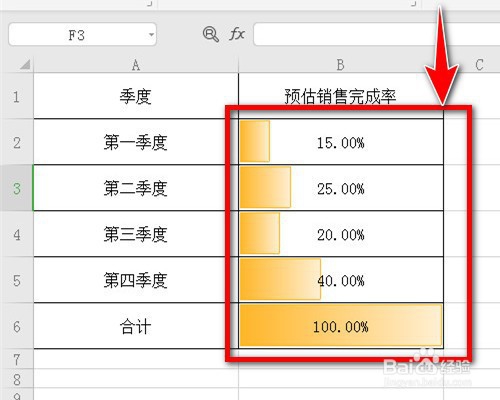1、如下图,是某公司预估每季度销售完成率。

2、选中B3到B6的区域后,点击上面的“开始”。
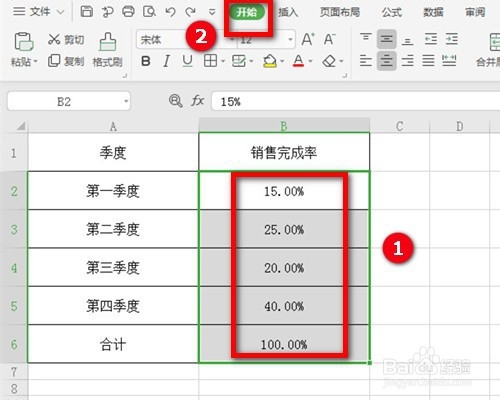
3、找到“条件格式”,点击一下。
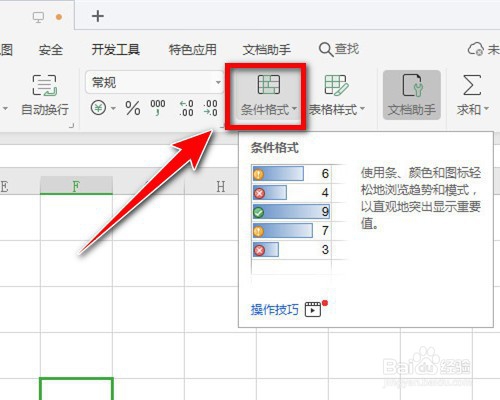
4、在“条件格式”底下点击“数据条”。
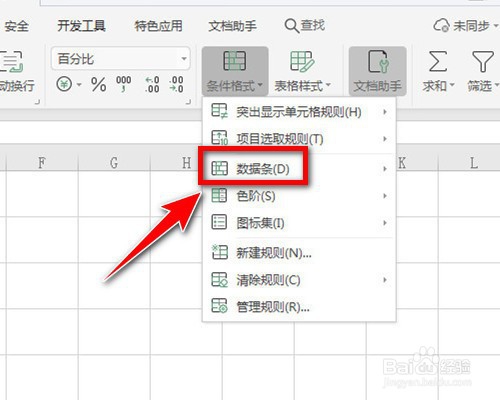
5、我们可以看到大体有三种样式,一种是渐变填充,一种是实心填充,另一种是其他规则。
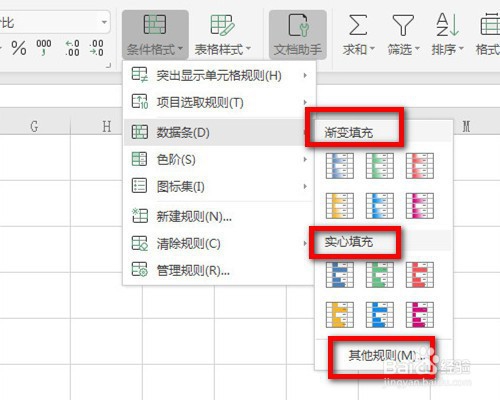
6、比如选中“渐变填充”底下的“橙色数据条”。
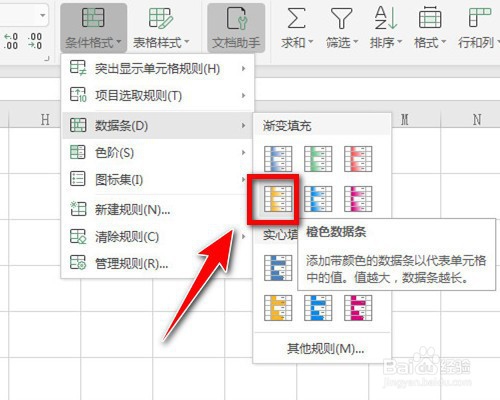
7、最后效果如下图,数据条就显示出来,任务完成。
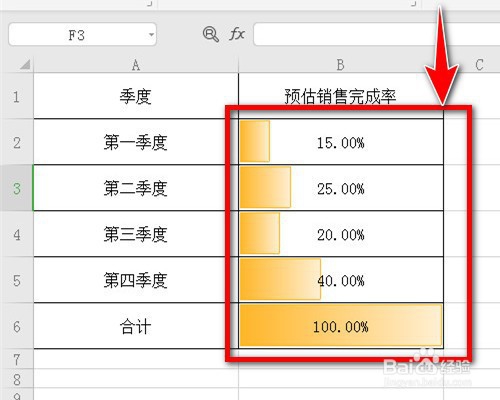
时间:2024-10-11 19:37:10
1、如下图,是某公司预估每季度销售完成率。

2、选中B3到B6的区域后,点击上面的“开始”。
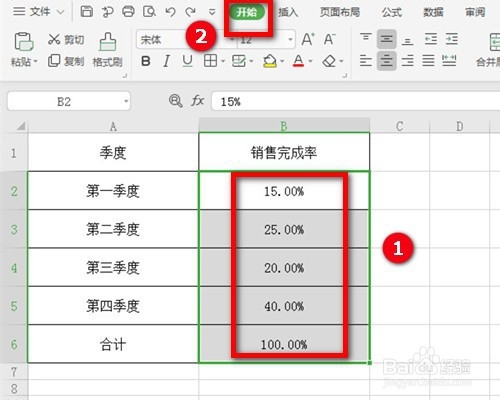
3、找到“条件格式”,点击一下。
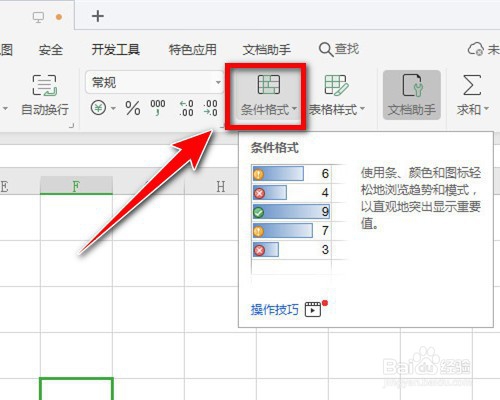
4、在“条件格式”底下点击“数据条”。
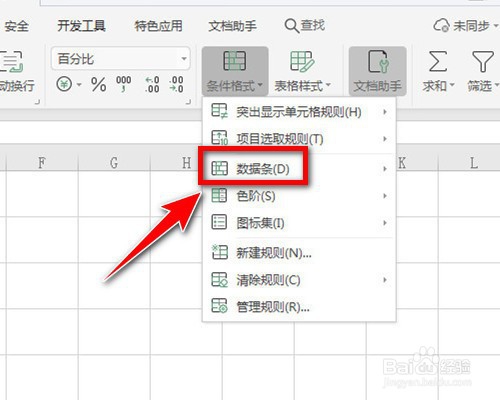
5、我们可以看到大体有三种样式,一种是渐变填充,一种是实心填充,另一种是其他规则。
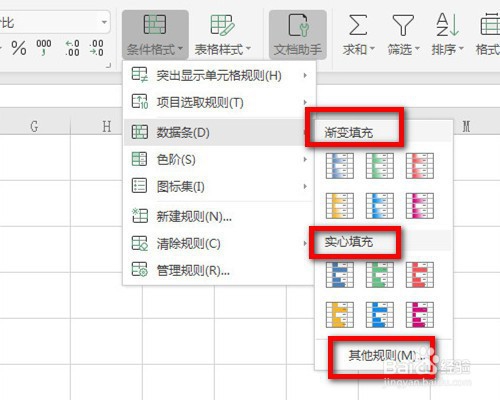
6、比如选中“渐变填充”底下的“橙色数据条”。
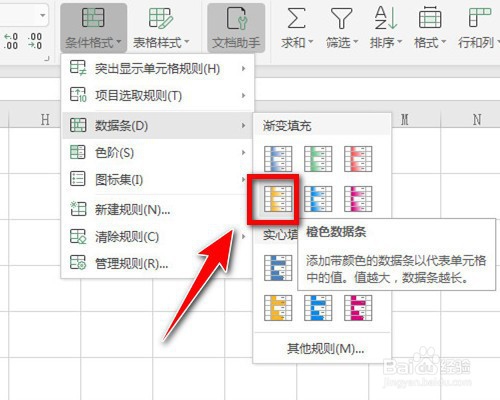
7、最后效果如下图,数据条就显示出来,任务完成。